Vergessenes Apple ID Passwort: So setzt du es zurück - Tenorshare 4uKey

In der heutigen digitalen Welt ist unser Apple ID-Passwort von größter Bedeutung. Es ermöglicht uns den Zugriff auf unsere Apple-Geräte, den App Store, iCloud und andere wichtige Dienste. Doch was passiert, wenn du dein Apple ID-Passwort einmal vergessen solltest? Im schlimmsten Fall kann dein iPhone sogar gesperrt werden, wenn es sich nach mehreren fehlgeschlagenen Versuchen nicht entsperren lässt. In diesem Artikel offenbaren wir, wie du dein iPhone ganz ohne Passcode zurücksetzen kannst und daraufhin dein Apple ID-Passwort zurücksetzen kannst.
Option 1: Setze das Apple-ID-Passwort mit einem Apple-Gerät zurück
Das Zurücksetzen des Apple ID-Passworts mit einem Apple-Gerät ist ein relativ einfacher Vorgang. Hier sind die Schritte, die du befolgen kannst, um dein Apple ID-Passwort mithilfe eines Apple-Gerätes zurückzusetzen:
- Entsperren das Apple-Gerät und gehen Sie zu den Einstellungen.
- Wähle [Dein Name] > Passwort & Sicherheit > Passwort ändern.
- Solltest du bei iCloud angemeldet sein und einen Passcode aktiviert haben, folgt die Aufforderung, den Passcode für dein Gerät einzugeben. Wenn du auf deinem Gerät nicht bei iCloud angemeldet sind, musst du leider eine andere Methode zum Zurücksetzen des Passworts wählen.
- Folgen den Anweisungen auf dem Bildschirm, um dein neues Passwort einzurichten.
Wenn du dein Passwort auf deinem Mac zurücksetzen möchtest, empfiehlt sich das Folgende:
- Wähle Apple Menü > Systemeinstellungen und klicke dann auf Apple ID.
- Auf der linken Seite siehst du verschiedene Optionen. Wähle "Passwort & Sicherheit" aus.
- Wenn du aufgefordert wirst, dein Apple ID-Passwort einzugeben, klicke auf "Apple ID oder Passwort vergessen" und folge den Anweisungen auf dem Bildschirm.
Option 2: Verwende einen Webbrowser, um dein Apple ID Passwort zurückzusetzen
Wenn du kein vertrauenswürdiges Gerät besitzt oder die Zwei-Faktor-Authentifizierung für deine Apple ID nicht aktiviert hast, kannst du dein Apple ID-Kennwort über den Webbrowser zurücksetzen (sofern Sicherheitsfragen eingerichtet wurden). Zurzeit kann dies länger dauern als andere Methoden. Hier ist die Anleitung dazu:
- Gehe zur offiziellen Apple ID-Website, indem du die URL "https://appleid.apple.com" in die Adressleiste deines Browsers eingibst und die Seite aufrufst.
- Wähle "Apple ID oder Passwort vergessen".
- Wenn du ein Konto mit Sicherheitsfragen eingerichtet hast, kannst du nun "Sicherheitsfragen beantworten" wählen und den Rest der Schritte befolgen.
- Willst du stattdessen eine E-Mail erhalten, wähle "E-Mail erhalten". Das Kennwort wird an die primäre E-Mail-Adresse oder an die hinterlegte E-Mail-Alternative gesendet. Verwende den Link in der E-Mail, um dein Passwort zurückzusetzen.
Nach Eingabe der Apple ID kannst du das Passwort mithilfe von drei Verifizierungsmethoden zurücksetzen:
1. Beantwortung der Sicherheitsfragen
2. E-Mail-Bestätigung. [So erhältst du Zugang, wenn das Apple ID Passwort vergessen wurde und die E-Mail nicht mehr existiert]
Get the best Black Friday deals direct to your inbox, plus news, reviews, and more.
Sign up to be the first to know about unmissable Black Friday deals on top tech, plus get all your favorite TechRadar content.
3. Zweistufige Autorisierung
Option 3: Apple ID Passwort vergessen? Passwort zurücksetzen mit Tenorshare 4uKey [Einfachste & Schnellste Methode]
Wenn du dein Apple-ID-Passwort vergessen hast und keine der oben genannten Methoden für dich funktioniert, ist Tenorshare 4uKey eine gute Wahl. 4uKey ist mit fast allen iPhone-Modellen und iOS-Versionen (einschließlich der neuesten iOS- und iPhone-Modelle) kompatibel. Es dauert nur ein paar Minuten, um deinen Apple ID Passcode zu entfernen, egal ob Find My iPhone aktiviert oder deaktiviert ist.
1. Lade 4uKey von der offiziellen Website herunter und starten Sie das Programm
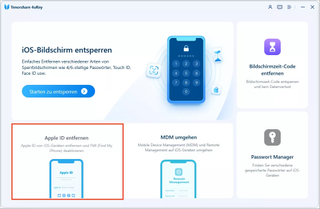
2. Verbinde dein Gerät mit dem Computer und entsperre den Bildschirm des Telefons.
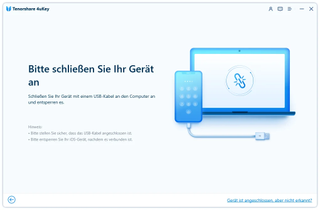
3. Klicke auf "Apple ID entfernen" > "Entfernung starten". Das Programm gibt infolgedessen je nach iOS-Version unterschiedliche Anweisungen, was die Erfolgsquote deutlich erhöht und noch mehr Zeit spart.


Alternative Herangehensweise
Eine andere Möglichkeit ist die Verwendung der Passwort-Manager-Funktion von 4uKey. Diese Funktion kann dir dabei helfen, das auf deinem iOS-Gerät gespeicherte Passwort aufzufinden und zu scannen – einschließlich deines Apple ID-Kontopassworts, Bildschirmzeit-Passworts, WiFi-Passworts und anderer Passwörter.
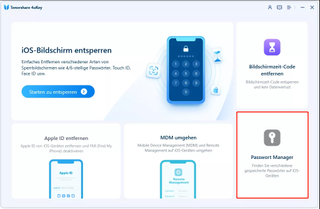
1. Klicke auf "Passwort-Manager", und wenn das Programm dein Gerät erkannt hat, wirst du sogleich aufgefordert, mit der Suche nach Passwörtern zu beginnen. Klicke dementsprechend auf "Scannen starten".
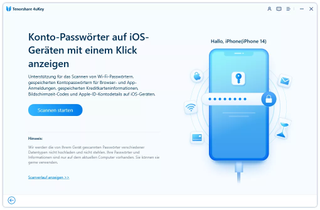
2. Du wirst nun aufgefordert, das Sicherungskennwort einzugeben. Solltest du kein Sicherungskennwort festgelegt haben, legt das Programm automatisch "a" als vorläufiges Kennwort für dich fest.
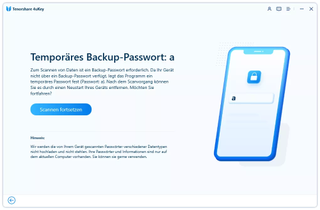
3. 4uKey scannt und analysiert automatisch die Kontopasswörter auf deinem Gerät. Aber keine Sorge: Deine Privatsphäre wird dadurch nicht beeinträchtigt.
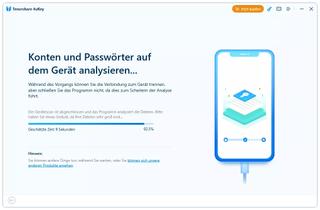
4. Jetzt, wo die Scanergebnisse einsehbar sind, kannst du die Konten sowie jeweiligen Kennwörter im Verlauf auf Wunsch hin überblicken.


Option 4: Verwende die Apple Support App, um dein Apple ID Passwort zurückzusetzen
Auch die Nutzung der Apple Support App ist möglich, um das Apple-ID-Passwort zurückzusetzen:
- Lade die Apple Support App herunter.
- Öffne Apple Support und das Programm synchronisiert automatisch deinen Apple-Account, dann klicke auf Passwort zurücksetzen.
- Wähle die aktuell eingeloggte Apple ID.
- Gebe dein Bildschirm-Passwort ein.
- Herzlichen Glückwunsch, jetzt kannst du dein neues Apple ID Passwort festlegen.
Option 5: Du kannst das Apple-ID-Passwort noch immer nicht zurücksetzen? Versuche es mit der Accountwiederherstellung
Diese Methode kann helfen, wenn du nicht genügend Informationen hast, um dein Passwort zurückzusetzen. Die Account-Wiederherstellung ist ein Verfahren, mit dem du auf deinen Apple ID Account zugreifen kannst, solltest du das Passwort vergessen haben oder aufgrund verdächtiger Aktivitäten aus deinem Account ausgesperrt worden sein.
Hinweis: Bitte verwenden diese Methode nur, wenn du keine andere Wahl hast. Außerdem wird der Prozess einige Tage oder sogar länger andauern. Es braucht also einiges an Zeit, bis du dein Konto anschließend wieder nutzen kannst.
Es ist ganz einfach: Sende eine Anfrage zur Wiederherstellung deines Kontos an iforgot.apple.com. Daraufhin erhältst du eine E-Mail mit der Bestätigung der Anfrage und dem Datum sowie der Uhrzeit, zu der du voraussichtlich wieder Zugriff auf dein Konto erhalten wirst.
Bitte beachten:
- Wenn du über den Browser deines Geräts eine Anfrage an iforgot.apple.com gesendet hast, sollte das Gerät während dieser Zeit nicht verwendet werden, um den Wiederherstellungsprozess nicht abzubrechen.
- Schalte auch andere Geräte aus, die mit dem entsprechenden Apple ID-Konto verbunden sind, bis der Vorgang abgeschlossen ist. Dies hilft, Verzögerungen zu vermeiden.
Nach Ablauf der Wartezeit erhältst du von Apple eine automatische Textnachricht oder einen Telefonanruf mit Anweisungen, wie du dich wieder in deinen Account einloggen kannst.
Den Status der Wiederherstellungsanfrage kannst du übrigens auch jederzeit unter iforgot.apple.com überprüfen. Hier erhältst du auch weitere Details, wie z.B. die Zeit, die benötigt wurde, um den Zugang wiederherzustellen, den Grund für ein Problem bei der Zurücksetzung und ähnliches.
Fazit:
Wir hoffen, du hast beim Lesen des Artikels schon eine geeignete Lösung aufspüren können. Das Zurücksetzen Ihres Apple-ID-Passworts ist keine schwierige Aufgabe. Was auch immer der Grund dafür ist, dass du dein Apple ID Passwort zurücksetzen magst, es gibt immer einen einfachen und passenden Weg. Eine der guten Lösungen ist Tenorshare 4uKey, welcher dir dabei helfen kann, dein Passwortdilemma aufzulösen – schnell und in nur wenigen Minuten.
FAQ:
1. Wie lange dauert die Zurücksetzung des Apple-ID Passworts?
In der Regel dauert das Verfahren nicht länger als ein paar Minuten bis zu einer Stunde, vorausgesetzt, alle erforderlichen Informationen sind vorhanden und es gibt keine Probleme mit der Authentifizierung.
Wenn du dein Apple ID-Kennwort über die Kontowiederherstellung zurücksetzen, kann der Vorgang jedoch mehr Zeit in Anspruch nehmen.
Es ist wichtig, geduldig zu sein und die Anweisungen sorgfältig zu befolgen, um den Vorgang so reibungslos wie möglich zu gestalten.
2. Wie kann ich mein iPhone auf Werkseinstellung zurücksetzen, auch wenn ich mein Passwort nicht habe?
Auch ohne Passcode kannst du dein iPhone über iTunes, iCloud und den Wiederherstellungsmodus auf die Werkseinstellungen zurücksetzen.
3. Wie oft kann ich das Apple-ID-Passwort falsch eingeben?
Du kannst dein Apple-ID-Passwort normalerweise bis zu sechsmal falsch eingeben, bevor dein Konto aus Sicherheitsgründen vorübergehend gesperrt wird. Nachdem du das Passwort sechsmal falsch eingegeben hast, wird dein Konto aus Sicherheitsgründen für eine bestimmte Zeit gesperrt, um unbefugten Zugriff zu verhindern.
- Auch interessant: Kreditprozesse: Wie sich digitale Antragsstrecken verbessert haben
Am beliebtesten

